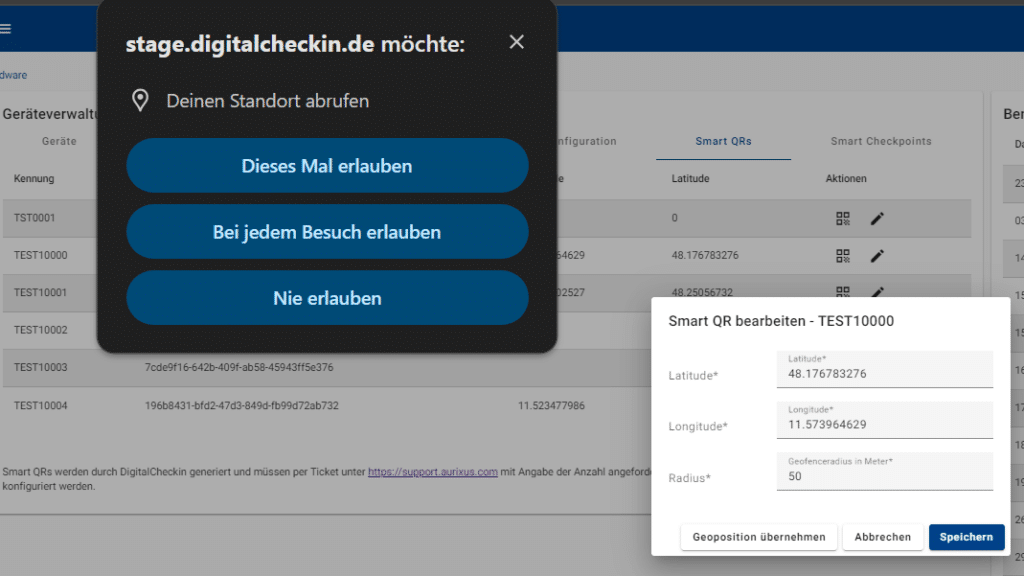Wir empfehlen das Einrichten vor Ort, wenn die Position des Smart QR-Codes möglichst exakt sein soll. Dann wird die Geo-Position des Gerätes übernommen. Der Ort des QR-Codes muss dann mit dem Standort des bspw. Tablet PCs übereinstimmen, d.h. die Person muss sich zur Einrichtung vor Ort befinden.
Für die Einrichtung vor Ort empfehlen wir unbedingt ein Tablet-PC. Ein Laptop kann hier nur bedingt verwendet werden, weil er i.d.R. keine technischen Voraussetzungen für eine Geopositions-Bestimmung baubedingt hat. Ein Mobiltelefon kann hier in Ergänzung zu einem Laptop genutzt werden. Eine reine Verwendung eines Mobiltelefons ist nicht ausreichend, weil die Web-Anwendung von DigitalCheckIn hier keine passende Auflösung hat.
Folgende Schritte bitte durchführen:
- Smart QR-Code am Objekt auf einer glatten, fettfreien Fläche anbringen.
Tipp zur Position: es gibt 2 wesentliche Unterscheidungen für die Anbringung.- QR-Code soll für alle direkt ersichtlich sein, bspw. in einem Schulungsraum: dann sollte der QR-Code an einer zentralen, gut zugänglichen Stelle mit ausreichenden Lichtverhältnissen angebracht werden.
- QR-Code soll für Mitarbeiter zugänglich sein (bspw. Hausmeister, Angestellte, Servicekräfte etc.). Hier empfehlen wir eine Position, die zwar gut zugänglich ist und auch ausreichende Lichtverhältnisse vorweist, aber nicht direkt im Blickwinkel für Dritte ist. So kann sichergestellt werden, dass der QR-Code-Aufkleber vor direkten Beschädigungen geschützt ist.
- Smart QR-Code in den Einstellungen bearbeiten
- Kennung vom QR-Code-Aufkleber ablesen
- unter Einstellungen Hardware > Smart QRs die entsprechende Position mit identischer Kennung suchen
- über das „Stift-Icon“ den Smart QR-Code bearbeiten
- auf „Geoposition übernehmen“ klicken
(Wichtig: im Tablet muss unter Einstellungen > Geodaten die „genaue Position via Satellit nutzen“ aktiviert sein.) - Werte werden automatisch übernommen und angezeigt
- „Speichern“ klicken
- Smart QR-Code dem Smart CP zuweisen
Sie können wahlweise den Ort und die Kennung notieren oder die Kennung direkt einem Smart-CP zuweisen. Dann unter Smart CheckPoints einen neuem Smart CP anlegen oder die zuvor importierte Adresse/Objekt suchen und dort die Kennung des Smart QR-Codes eintragen:
Weitere Infos zu Smart CPs befinden sich hier.